如何关闭电脑独立显卡?
来源:网络收集 点击: 时间:2024-09-24【导读】:
现在的笔记本电脑一般都有两个显卡,其中之一便为独立显卡,那么当不需要使用独立显卡时,该怎么将其关闭呢?具体的操作方法,请看下面的详细步骤讲解。工具/原料more设备管理器方法/步骤1/7分步阅读 2/7
2/7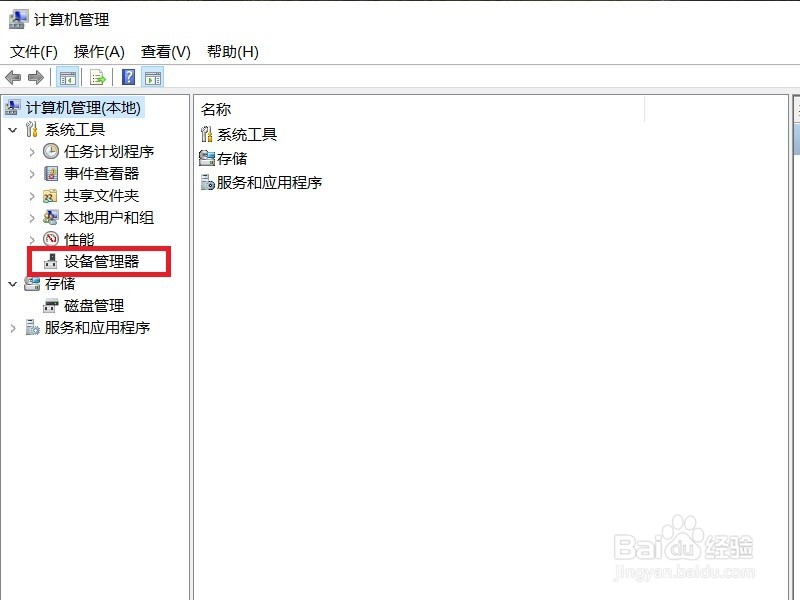 3/7
3/7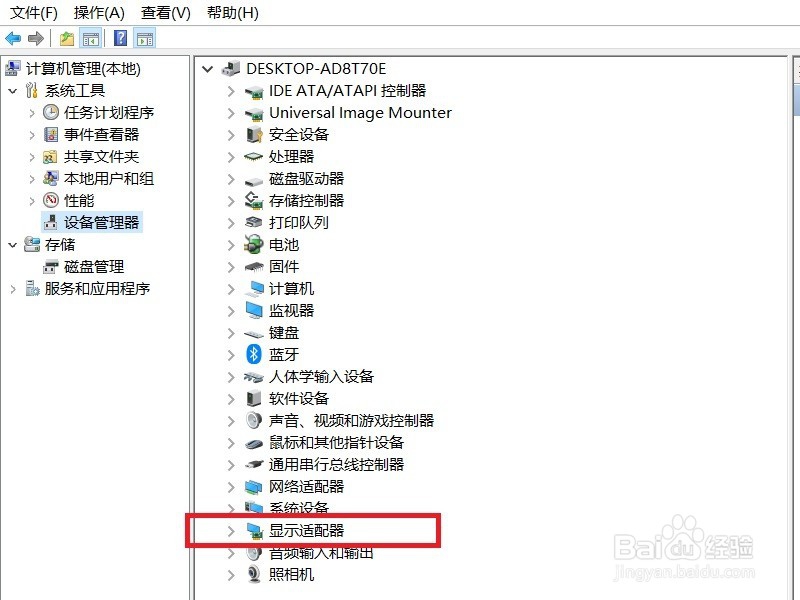 4/7
4/7 5/7
5/7 6/7
6/7 7/7
7/7 注意事项
注意事项
这里以Win10系统为例,在桌面上对着计算机图标击右键,选择“管理”菜单项。
 2/7
2/7打开计算机管理页面之后,双击页面左侧“设备管理器”菜单项。
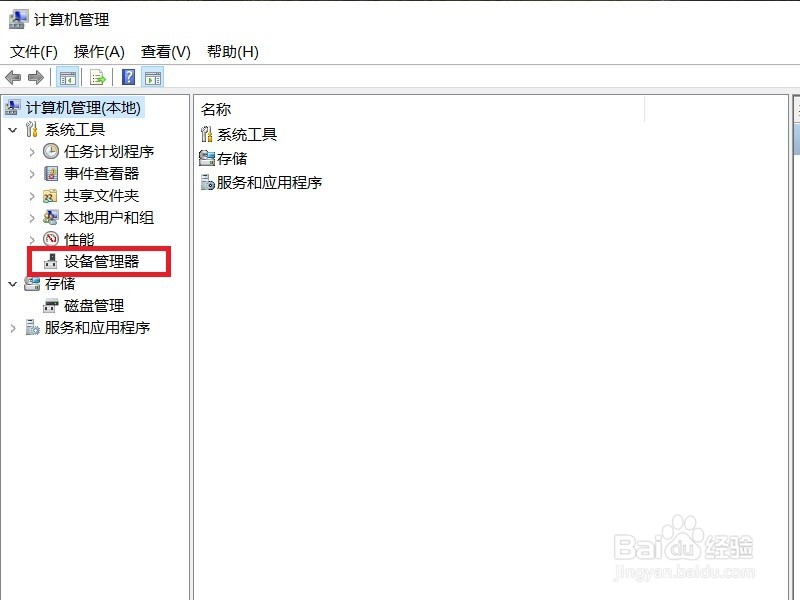 3/7
3/7打开设备管理器主页面之后,在页面中找到“显示适配器”菜单项,双击展开菜单目录。
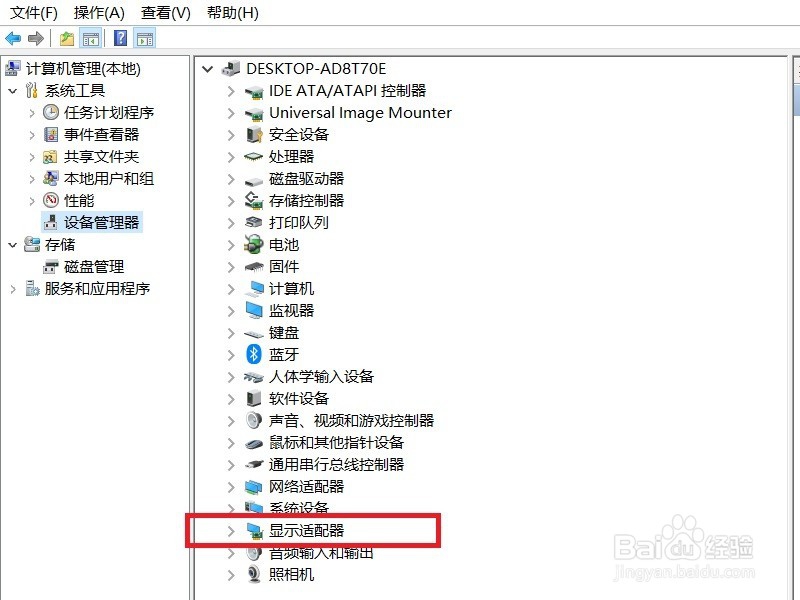 4/7
4/7接下来,便可以在页面中看到两个显卡设备了,此时需要选择独立显卡设备,一般独立显卡设备为NVIDIA或者是AMD设备,Intel设备为核芯显卡。
 5/7
5/7击右键选中独立显卡设备之后,在弹出的菜单中,选择“禁用设备”选项。
 6/7
6/7接下来,在页面弹出的对话框中,点击选择“是”选项,即可禁用该独立显卡设备。
 7/7
7/7最后,设备管理器页面会自动刷新,同时独立显卡设备页面上会显示“禁用”标识,出现此标识才可以认为设备禁用成功。
 注意事项
注意事项Windows 10专业版 1809
独立显卡版权声明:
1、本文系转载,版权归原作者所有,旨在传递信息,不代表看本站的观点和立场。
2、本站仅提供信息发布平台,不承担相关法律责任。
3、若侵犯您的版权或隐私,请联系本站管理员删除。
4、文章链接:http://www.1haoku.cn/art_1213794.html
上一篇:word如何删除指定页面
下一篇:咸鱼之王怎样避免被咸主上交
 订阅
订阅